谷歌chrome浏览器如何实现滚动截图?谷歌浏览器并没有自带的截图功能,想要直接在谷歌浏览器截图的用户需要借助其他的工具进行操作。很多用户都不知道该如何在谷歌浏览器中使用滚动截图功能,跟其他浏览器相比,谷歌浏览器的滚动截图功能需要用户自己进行设置。下面小编为需要的用户整理了谷歌浏览器设置滑动截图操作方法,好奇具体操作过程的话就继续阅读下面的分享吧。
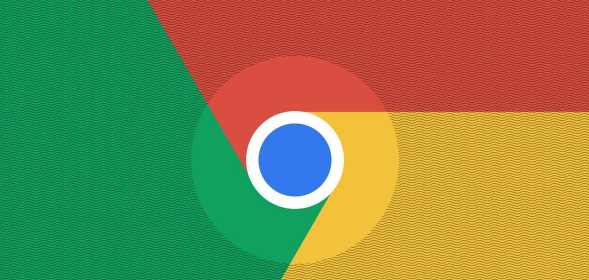
1、打开谷歌chrome浏览器,点击左侧的显示应用图标打开应用商店;
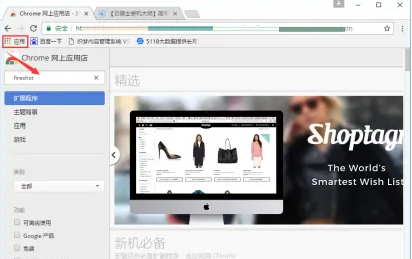
2、在搜索框中输入fireshot,找到并选择添加至Chrome,在弹出的窗口中点击添加扩展程序;
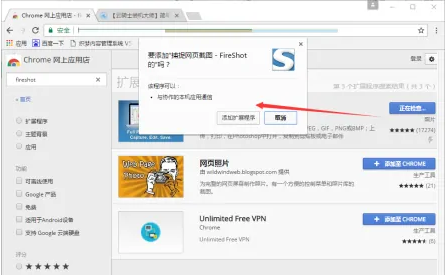
3、之后找到添加好的程序,点击它在菜单中选择捕捉选定区域,就可以进行滚动截图了;
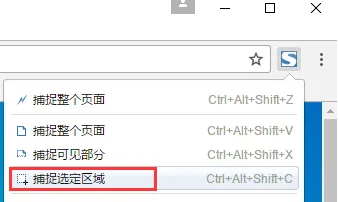
4、将截好的图另存为,之后保存确定就可以了。
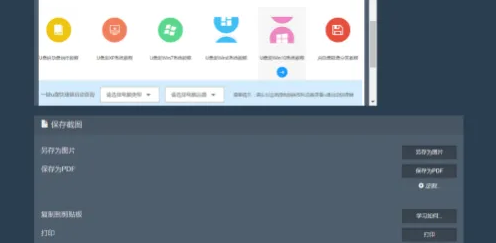
以上就是浏览器部落分享的【谷歌chrome浏览器如何实现滚动截图-谷歌浏览器设置滑动截图操作方法】全部内容,希望能够帮助到需要的用户。更多精彩分享,请继续关注本站!
